Как очистить ram на андроиде?
Как очистить оперативную память на телефоне Андроид [освобождение ОЗУ]
 Здравствуйте.
Здравствуйте.
Вообще, Андроид достаточно «умная» система, и многие моменты в ней работают автоматически (чем существенно облегчают жизнь пользователям). Наверное, если бы это было не так, эта система не стала бы такой популярной!
Но, что касается использования оперативной памяти — то здесь не все так «гладко». Ряд приложений не закрываются после их использования, а просто сворачиваются и продолжают «кушать» память . Разумеется, может настать такой момент, когда памяти начнет не хватать и телефон (планшет) будет тормозить (очень заметно на старых аппаратах).
Именно поэтому, время от времени, рекомендуется освобождать ОЗУ (например, это будет весьма полезно перед запуском требовательных игр, редакторов и пр.) . Прирост в отзывчивости и производительности (после этой операции) особенно чувствителен на не очень мощных аппаратах с небольшим количеством памяти.
В этой заметке приведу несколько наиболее простых способов выполнения этой задачи. И так.

Способы освободить оперативную память [Андроид]
#1 — через встроенную функцию
Практически во всех версиях Андроид, чтобы закрыть все открытые приложения (а значит и высвободить ОЗУ), достаточно сначала нажать на кнопку «☐», а затем на значок корзины. После, всё, что было открыто и активно работало, будет закрыто и часть памяти станет свободна.

Просмотр активных приложений
Как это выглядит на Андроид 5.0 — представлено на скрине ниже.

Закрыть все активные приложения / Андроид 5.0
На Андроид 8.0. все выполняется аналогично: только система в конце операции еще и сообщит о том, сколько памяти было высвобождено.

Освобождено 777 МБ памяти (свободно 2,88 ГБ памяти) / Андроид 8.0
#2 — через меню настроек
В Андроид через меню настроек можно просмотреть все активные (т.е. работающие в настоящее время) приложения, и часть из них (которые не нужны) — закрыть! Благодаря чему, можно сэкономить толику оперативной памяти.
Делается это достаточно просто. Сначала открываем настройки Андроид раздел «Приложения» .

После переходим во вкладку «Работающие» : должен появиться список работающих приложений. Далее просто смотрите, какие из них больше всего расходуют память и закройте те, которые вы не используете. Ниже на скрине представлен пример (на Андроид 5.0), как за 2 клика было освобождено

Пример освобождения ОЗУ / Андроид 5.0 / Кликабельно
На Андроид 8.0, кстати, есть даже более удобная вкладка: «Настройки/Память/Память/Использование памяти приложениями» (см. скрин ниже).

Использование памяти приложениями (Андроид 8.0) /Кликабельно
В ней представлены все приложения, которые использовали ОЗУ в последние 3, 6, 12 часов (причем, список можно отсортировать от большего к меньшему). Ознакомившись с этим списком, достаточно быстро можно оценить, что стоило бы закрыть (например, если у вас не хватает памяти — то, наверное, не стоит держать работающими 2 браузера, 2 ПО для отслеживания погоды и пр.) .

#3 — с помощью спец. приложений для ускорения
Не могу не отметить, что сейчас есть сотни самых разных приложений для оптимизации и ускорения работы телефона (планшета, да и др. устройств на Андроид). Одна из основных функций у этих устройств: освобождение оперативной памяти, удаление временных и мусорных файлов, чистка кэша и т.д.
У меня на блоге, кстати говоря, уже была заметка по этой теме (ссылка ниже).

Например, приложение AMC Cleaner за 2-3 клика пальцем по экрану способно не только высвободить ОЗУ, но и очистить устройство от мусора, оптимизировать нагрузку на ЦП (за счет чего снизить его температуру). Скрины приведены ниже.

Высвобождено 113 МБ ОЗУ / AMC Cleaner
Кроме того, кстати, AMC Cleaner позволяет найти различные дубли и не используемые картинки, фото, музыку и пр. файлы. Порой, речь может идти на гигабайты!

Очистка повторных и ненужных картинок / AMC Cleaner
Кстати, аналогов у того же AMC Cleaner хватает. Весьма неплохой функционал у еще одного приложения из этой категории: Clean Master (очень знаменитая программа, более 100 млн. пользователей по всему Миру!) .
Позволяет быстро навести порядок на телефоне: повысить безопасность, удалить мусор, охладить ЦП и пр. Скрины работы представлены ниже.

Clean Master — скрины работы приложения
На этом пока всё. Дополнения по теме приветствуются.
Как очистить оперативную память на Android

Современные смартфоны на операционной системе Android практически полностью способны заменить компьютер. С каждым годом выпускаются более мощные и функциональные гаджеты. Уже сегодня они способны работать сразу с несколькими утилитами, разделяя дисплей, держать в оперативной памяти еще ряд программ и массу информации. Все это засоряет ОЗУ и замедляет работу устройства. Чтобы этого избежать и ускорить работу телефона, нужно знать, как очистить оперативную память на “Андроиде”.
Способы работы с ОЗУ
 В каждом мобильном устройстве предусмотрены инструменты для очистки оперативной памяти, которые в зависимости от модели и версии прошивки могут отличаться. Есть, впрочем, и общие возможности, которые имеются на любых Android-гаджетах. Перечислим основные способы освободить ОЗУ:
В каждом мобильном устройстве предусмотрены инструменты для очистки оперативной памяти, которые в зависимости от модели и версии прошивки могут отличаться. Есть, впрочем, и общие возможности, которые имеются на любых Android-гаджетах. Перечислим основные способы освободить ОЗУ:
- Через настройки.
- Через диспетчер задач.
- Остановка фоновых приложений (в “Диспетчере приложений”).
- Встроенные функции очистки, которые имеются на версиях Android 7 и выше.
Каждый из способов имеет свои варианты.
Через настройки устройства
Каждый Android-девайс имеет встроенные инструменты для освобождения ОЗУ, которые расположены в “Настройках”:
- Открываем “Настройки” устройства.
- Находим пункт «Диспетчер приложений» или «Приложения».
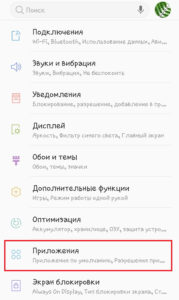
- В появившемся списке программ, установленных на телефоне, открываем каждое приложение и нажимаем кнопку «Остановить», чтобы утилита прекратила свою работу и выгрузилась из оперативной памяти.
- На более новых устройствах дополнительно в разделе «Оперативная память» кликаем «Меню» (или зажимаем и удерживаем кнопку «Назад» до появления дополнительного меню). Затем тапаем на кнопку «Остановить».
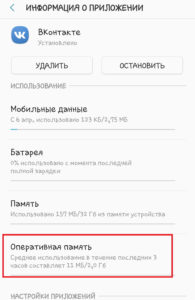
Это не самый удобный и быстрый способ, поэтому переходим к следующему.
Встроенные функции автоматического освобождения ОЗУ
Каждый гаджет с операционной системой Android имеет такую функцию, как автоматическая очистка RAM. Речь идет о “Диспетчере задач”. С его помощью можно закрыть фоновые приложения. Для этого:
- Нажмите и удерживайте кнопку «Домой» до появления нужного меню. Здесь будут отображены все работающие в данный момент приложения. Закройте их – просто смахните влево или вправо.
- На некоторых моделях телефонов для вызова “Диспетчера приложений” предусмотрена соответствующая сенсорная кнопка, которая располагается слева или справа от клавиши «Домой» и имеет вид двух прямоугольников (один за другим). При нажатии на эту кнопку также открывается окно, в котором отображены все запущенные процессы. Смахните их влево или вправо, чтобы остановить.
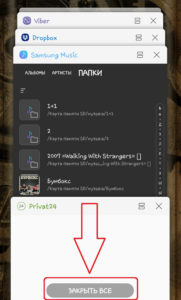
Это основной и самый быстрый способ остановить работу фоновых программ и освободить оперативку. Он подходит для любых типов устройств – телефонов и планшетов.
Отключение системных программ
Многие утилиты работают в фоне постоянно. Они нужны для корректной работы операционной системы, поэтому не отображаются в “Диспетчере”. Однако не все обязательны, некоторые можно отключить.
Итак, чтобы остановить системное приложение, потребуется:
- Открыть настройки и перейти в раздел «Приложения».
- В дополнительном меню выбрать «Показать системные».
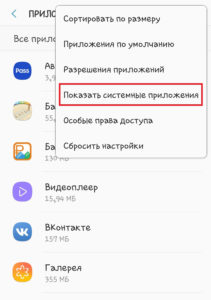
- Найти ненужные программы, открыть их и кликнуть «Остановить».
Важно учесть, что после перезагрузки эти программы снова запустятся и останавливать их работу придется заново. Данный вариант стоит использовать только в крайнем случае – если слишком быстро заполняется оперативная память и ни один из способов очистки не помогает.
Использование встроенной утилиты
На устройства с Android , начиная с 7 версии, предусмотрена специальная утилита автоматической оптимизации, которая предусматривает очистку ОЗУ. Она значительно упрощает оптимизацию функционирования системы. Чтобы активировать опцию, необходимо:
- Открыть настройки устройства.
- Перейти в раздел «Оптимизация».
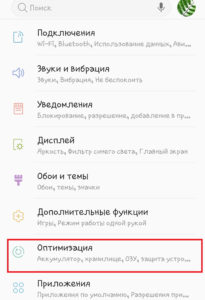
- Выбрать пункт «ОЗУ».
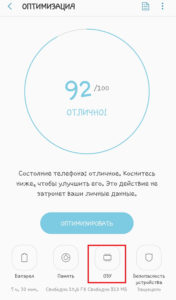
- Если после сканирования система подсказывает, что требуется разгрузить оперативку, – нажать «Очистить». Фоновые программы будут закрыты автоматически.
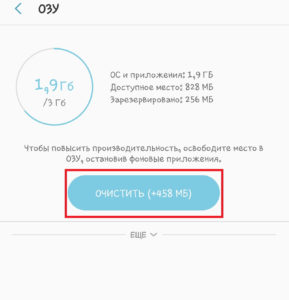
Это встроенная автоматическая очистка RAM, которая, как уже упоминалось, имеется в большинстве современных смартфонах с версией Android 7 и выше. С ее помощью легко ускорить устройство.
Очистка ОЗУ с помощью специального приложения
Если вышеуказанные способы по каким-то причинам не сработали, поможет универсальный метод – использование стороннего приложения. Таких программ довольно много, но наиболее эффективны следующие:
- CCleaner.
- Clean Master.
Скачать их можно бесплатно в Play Market. Эти утилиты имеют широкий набор функций и помогают быстро оптимизировать работу устройства. После запуска приложение сканирует смартфон и предлагает варианты действий. Остается выбрать очистку ОЗУ. Также названные программы работают с внутренней памятью, переносят утилиты и игры на SD-карту, следят за работой батареи и многое другое.
Стоит отметить, что эти утилиты имеют и негативное влияние на работу системы. Они всегда функционируют в фоне, чтобы постоянно сканировать систему и вовремя производить оптимизацию. Это занимает много ресурсов, поэтому девайс начинает “тормозить”, сокращается автономность его работы. Пользоваться дополнительными приложениями стоит только в случае, если в вашем устройстве нет встроенных инструментов для чистки памяти.
Заключение
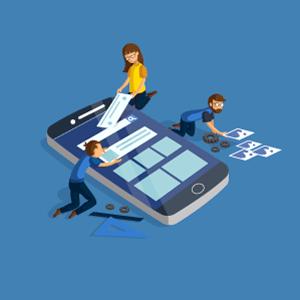 Выше мы рассмотрели несколько способов освободить память Android-девайса. Каждый из них имеет плюсы и минусы. Например, сторонние приложения очищают память и помогают оптимизировать функционирование системы, однако занимают часть ресурсов, в том числе ОЗУ, для своей работы. Наиболее эффективной является встроенная утилита для автоматической оптимизации Android. Она требует минимум ресурсов (ОЗУ и ЦП), при этом имеет широкий набор функций и отлично оптимизирует работу системы.
Выше мы рассмотрели несколько способов освободить память Android-девайса. Каждый из них имеет плюсы и минусы. Например, сторонние приложения очищают память и помогают оптимизировать функционирование системы, однако занимают часть ресурсов, в том числе ОЗУ, для своей работы. Наиболее эффективной является встроенная утилита для автоматической оптимизации Android. Она требует минимум ресурсов (ОЗУ и ЦП), при этом имеет широкий набор функций и отлично оптимизирует работу системы.
Какой из способов использовать – зависит от возможностей вашего смартфона. Время от времени стоит производить чистку внутренней и внешней памяти от накопившегося кэша. Как это делается, подробно описано в статье «Как очистить внутреннюю память на Android ». Также иногда перезагружать устройство.
Как освободить оперативную память (ОЗУ) на Android
Оперативной памяти много не бывает и это утверждение чувствуют на себе даже владельцы мобильных устройств под управлением операционной системы Андроид с установленными 3 и более Гб ОЗУ. Те же, кто использует менее производительные девайсы с 1-2 Гб оперативной памяти начинают замечать замедление работы практически сразу после начала активного использования устройства.

Причина проблемы быстрого расходования оперативной памяти заключается в том, что практически любое запущенное приложение остается полностью или частично в ОЗУ, даже если вы выходите из него. Так, запустив проверку почты, мессенджер, браузер или игру, вы занимаете этими приложениями оперативную память. Сделано это для того, чтобы ускорить последующие запуски приложений, сделать более быстрым переключения между ними. Но на практике часто происходит наоборот, поэтому даже мощные смартфоны и планшеты при активном использовании начинают работать все медленнее.
При этом, очистить память не получится даже перезагрузкой или выключением устройства, поскольку часть ОЗУ заполняется вновь данными ранее запущенных приложений. Рассмотрим несколько вариантов решения этой проблемы и ускорения работы устройства. Сразу нужно предупредить, что выбранные действия придется повторять всякий раз, когда устройство замедляет свою работу.
Очистка ОЗУ от ненужных приложения в Андроид
Первый и самый простой способ очистки ОЗУ от уже якобы закрытых программ, это использование менеджера приложений. Он появился в пятом Андроиде, вызывается в разных устройствах по-разному, например, удержанием кнопки «Домой», тапом по «Меню» на главном экране или настраиваемой кнопкой. После запуска менеджера пользователь видит на экране образы экранов ранее открытых приложений. Очистка памяти в этом случае может производиться:
Выборочно, свайпом ненужного приложения в сторону или вверх.

Целиком, если это позволяют возможности редакции операционной системы и конкретного девайса. В этом случае, например, в смартфонах под управлением оболочки MIUI достаточно нажать на крестик внизу образов приложений, чтобы удалить их данные из ОЗУ.
Встроенная утилита Android 7.0 и выше
Начиная с 7-ой версии Андроид, в системе появилось дополнительное приложение, получившее название «Безопасность». Это набор утилит для управления безопасностью и оптимизацией устройства. Здесь в аспекте экономии ОЗУ нас интересуют два режима:
Ускорение – где можно одной кнопкой освободить оперативную память от данных запущенных приложений. Можно очистить все данные, а можно выборочно выгрузить приложения из памяти.

Разрешения – режим, где следует зайти в пункт «Автозапуск», и запретить запуск приложений, которыми вы пользуетесь изредка. Например, если вы не пользуетесь Фейсбуком для связи, а лишь изредка просматриваете страницу, нет смысла разрешать ему автозагрузку и, тем самым, занимать память даже если вы им не пользовались.

В смартфонах Samsung, зайдите в настройки и выберет раздел «Оптимизация», где есть иконка «ОЗУ», зайдя в неё вы сможете освободить память и закрыть ненужные приложения.

Освобождение памяти при помощи сторонней утилиты
Для владельцев смартфонов, которые хотят иметь возможность в любой момент очистить оперативную память, на версиях ниже Андроид 7.0 оптимальным вариантом борьбы с мусором памяти можно назвать приложение Clean Master. Скачиваем приложение:
Для очистки памяти потребуется зайти в приложение и выбрать режим «Ускорение телефона», после чего очистить ОЗУ от всех приложений или выборочно. Также приложение создает на экране ярлык, нажатие на который очищает память без лишних вопросов.

Обратите внимание, что Clean Master является набором инструментов, который сам по себе замедляет работу устройства, поэтому необходимо пройтись по настройкам и отключить ненужные вам инструменты.
Как очистить оперативную память (ОЗУ) на Android смартфоне
Используя большое количество программ и приложений внутренняя оперативная память на Android устройствах заполняется запущенными приложениями, активными процессами из-за чего телефон или планшет становится менее отзывчивым, начинает тормозить и нагреваться. Чтобы ускорить работу Android девайсов нужно очистить оперативную память.
Оперативная память или ОЗУ — означает оперативное запоминающее устройство, на английском RAM: Random Access Memory что в переводе память с произвольным доступом.

- Для чего нужно очищать оперативную память (ОЗУ) на Android
- Как очистить ОЗУ на Андроид
- Очистка оперативной памяти с помощью внутренних настроек
- Очистка оперативной памяти с помощью сторонних приложений
- Скачать Clean Master
- Скачать CCleaner
- Скачать Ускоритель памяти
Для чего нужно очищать оперативную память (ОЗУ) на Android
- Чтобы ускорить работу Android смартфона или планшета, за счет уменьшения работы программ в фоновом режиме.
- Чтобы уменьшить нагрузку на процессор и тем самым снизить нагрев устройства.
- Чтобы избежать лагов и подтормаживаний так как при большом количестве запущенных программ, приложений могут происходить конфликты между ними, что приводит к сбоям и некорректной работе приложений.
Как очистить ОЗУ на Андроид
Очистить оперативную память на Андроиде можно несколькими способами:
- При помощи внутренних настроек.
- При помощи внешних приложений и утилит.
Вы можете выбирать для себя наиболее подходящий, сами решите что для вас будет удобнее.
Очистка оперативной памяти с помощью внутренних настроек
Для того чтобы очистить ОЗУ на Android, необходимо закрыть все приложения и программы которые работают в фоновом режиме и заполняют оперативную память устройства своими процессами.
Выполните следующие шаги для очистки ОЗУ на Андроиде:
- Откройте приложение «Настройки» на телефоне или планшете.
- Далее перейдите в раздел настроек «Приложения»
- Переключитесь в подраздел «Работающие» (в вашей версии этот пункт может назваться «Запущенные» или «Выполняется».
- Посмотрите сколько внутренней памяти съедает то или иное приложение и выберете которое вам не нужно.
- Кликнув по пункту приложения или утилиты, нужно нажать на кнопку «Остановить».
| Подраздел «Работающие» | «Остановить» приложение |
|---|---|
 |
 |
Таким образом, останавливая работу не нужных приложений, вы будете очищать ОЗН на Андроид.
Также много места во внутренней, занимает кеш приложений, его также нужно очистить, кнопка для «Удаление кеша» находится как правило рядом с кнопкой «Остановить». Более подробнее о том что такое кеш и зачем нужно очищать кеш на Android устройствах в нашей публикации в блоге.
Быстрой способ: чтобы закрыть все открытие приложения которые находятся в фоновом режиме:
- Нажмите на навигационную кнопку «Домой» (значок квадрат)
- Далее откроются меню многозадачности с запущенными приложениями на устройстве.
- Смахните все вкладки-страницы чтобы закрыть приложения.

Очистка оперативной памяти с помощью сторонних приложений
Приложения из Google Play также могут эффективно удалять кеш и закрывать фоновые приложения на Android. Можно выбрать целый комбайна по функциональности типа: Clean Master в котором по мимо очистки кеша, закрытии ненужных программ на устройстве и удаление другого мусора есть еще встроенный анитвирус для Android или CCleaner
Как очистить оперативную память на Андроиде? И стоит ли это делать


Читайте, как очистить память на Андроиде. Как экономить оперативную (RAM) память. И ответим на вопрос — стоит ли пользоваться программами типа таск киллер.
Никому не нравится, когда телефон начинает тормозить и подлагивать. Некоторые пользователи даже устанавливают программы таск-киллеры для остановки приложений или какой-нибудь отдельный диспетчер ОЗУ. Но действительно ли нужно очищать оперативную память вручную?
Что такое ОЗУ (RAM)?

Как и на компьютере, на смартфоне есть несколько видов памяти. У них разная скорость обработки данных, стоимость и у каждой свои функции. Например, постоянная память, на которой регулярно сохраняются файлы, – медленная и дешевая. На ней хранятся приложения, данные приложений, фото и видео.
ОЗУ – оперативное запоминающее устройство или оперативная память. Она дороже, но быстрее, чем постоянная. Если отключить устройство от источника питания, оперативная память может «забыть» все данные. Также она является рабочей средой для приложений и хранит временную информацию, необходимую для использования телефона.
Что же делать с заполненной RAM на Анроид?

Спустя какое-то время оперативная память начинает забиваться данными с наиболее часто используемых приложений. Поэтому ее надо время от времени освобождать, особенно если хочется опробовать новые приложения. На Android система делает это за пользователя сама.
Мнение о том, что нужно самостоятельно очищать ОЗУ на Андроиде, не совсем верное. Очищенная от данных оперативная память приведет к тому, что надо будет постоянно перезапускать приложения.
В результате, если у вас чешутся руки и очень хочется очистить память на Андроиде и вы это постоянно делаете, вы столкнетесь с ситуацией, когда каждый раз будет тратиться время, электроэнергия и уменьшаться продолжительность работы аккумулятора.
Не сказать, что заполненная ОЗУ – это всегда плохо, скорее даже необходимо. Android уходит своими корнями в Linux и Unix, а в ядро операционной системы Linux вшиты определенные правила по управлению памятью. В целом, они сводятся к тому, что если оперативная память ничем не занята, значит, она зря простаивает, и это крайне не желательно для системы.
Если включить смартфон и загрузить на него несколько приложений, все данные от них сохранятся в оперативной памяти. При повторном обращении к приложению открытие будет происходить быстрее, чем в первый раз – почти мгновенно, благодаря тому, что в ОЗУ данные приложения сохранены. Также благодаря этой памяти скорость работы процессора многократно возрастает.
Но если на смартфоне установлено ПО для остановки приложений или включена функция экономии ОЗУ, которая постоянно закрывает фоновые процессы, перед открытием, скажем, Facebook или Whatsapp пользователю придется долго ждать, пока приложение снова запустится. Такой подход к управлению ОЗУ может негативно сказаться даже на мощных смартфонах вроде Samsung Galaxy S7.
Когда стоит очистить память на Андроиде

На многих смартфонах функция очищения оперативной памяти уже встроена. Так что ручная остановка приложений для освобождения ОЗУ имеет смысл только в некоторых случаях.
Обычно не рекомендуется завершать работу приложения или полностью очищать оперативную память.
Хотя бывают ситуации, когда это требуется, например, если приложение сбоит или не отвечает либо идет бесконечная загрузка, тогда очистить память на андроиде надо. Такое может случиться с браузером, который постоянно тормозит или выдает сообщения об ошибках. У приложений множество признаков неполадок. Кстати, перегрев смартфона тоже может привести к нарушению работы приложений.
Как видим, ручная остановка проблемного приложения оправдана лишь в некоторых случаях, например, если надо принудительно его закрыть. Но иногда обычное закрытие не останавливает фоновую работу приложения.
Как посмотреть объем используемой оперативной памяти и остановить приложение на Андриод
Если закрытие приложения не помогает, возможно, понадобится прибегнуть к более надежному способу и проделать операцию вручную. Делается это через настройки гаджета. Здесь можно также выявить приложения, которые используют чрезмерно много ОЗУ.
Для этого нужно посетить «Настройки» смартфона, найти раздел «Приложения» и переключиться на вкладку «Работающие». На Android Marshmallow это вкладка расположена в главном меню настроек под разделом «Память».
Здесь, помимо приложений, отображается общее и задействованное количество ОЗУ за последнее время. На некоторых устройствах более подробная информация может содержаться в дополнительном меню.
Для надежного закрытия приложения, находясь во вкладке «Работающие», нажимаем по нему и видим кнопку «Остановить принудительно». Но не стоит забывать, что приложение может тут же перезапуститься, и, как правило, пользователь ничего не сможет сделать, чтобы как-то на это повлиять.
Также после нажатия на приложение выдается информация, по которой можно выявить самое требовательное к ресурсам ПО, отнимающее большой объем системной памяти. Также для решения проблемы можно попробовать перезагрузить смартфон.
Удаляем «прожорливые» приложения
Итак, допустим, мы определили приложение с непомерно огромным аппетитом. Тут есть несколько вариантов: если оно не нужно или не вызывает доверия, его можно попросту удалить.
Снова идем в «Настройки», далее открываем «Приложения» и выбираем нужное в списке. Если возможно, удаляем приложение. Если удаление недоступно, тогда вначале нужно избавиться от прав администратора, которые обычно выдаются пользователем при установке приложения.
Как и прежде, проходим по уже известному пути: «Настройки» → «Безопасность» → «Администраторы устройства» и снимаем галочку напротив нужного приложения, которое теперь можем удалить.
Подводим итог
Необходимо ли очищать оперативную память? Нет!
Прибегать к этому стоит, только если производительность смартфона заметно снизилась. Да и вообще, у устройств на Android уже имеется диспетчер для оптимального распределения ОЗУ. Закрытие приложений может увеличить скорость работы гаджета в целом, но на эффективность оперативной памяти это никак не повлияет.
И нет абсолютно ничего плохого в том, что некоторые приложения используют ОЗУ. Android автоматически управляет этой памятью таким образом, чтобы максимально повысить скорость и продуктивность системы. Так что пользователю совсем не обязательно вмешиваться в этот процесс.
